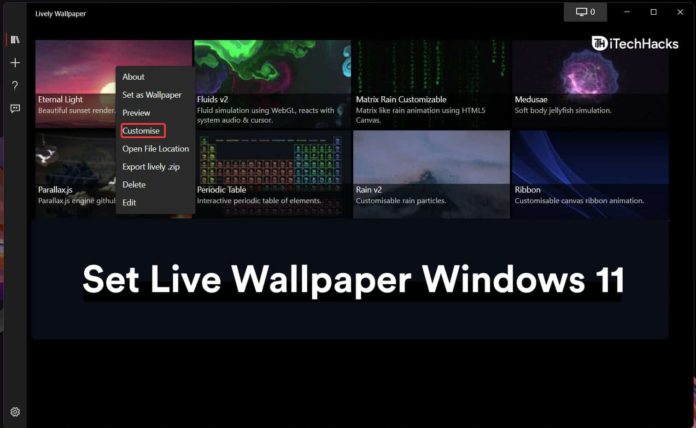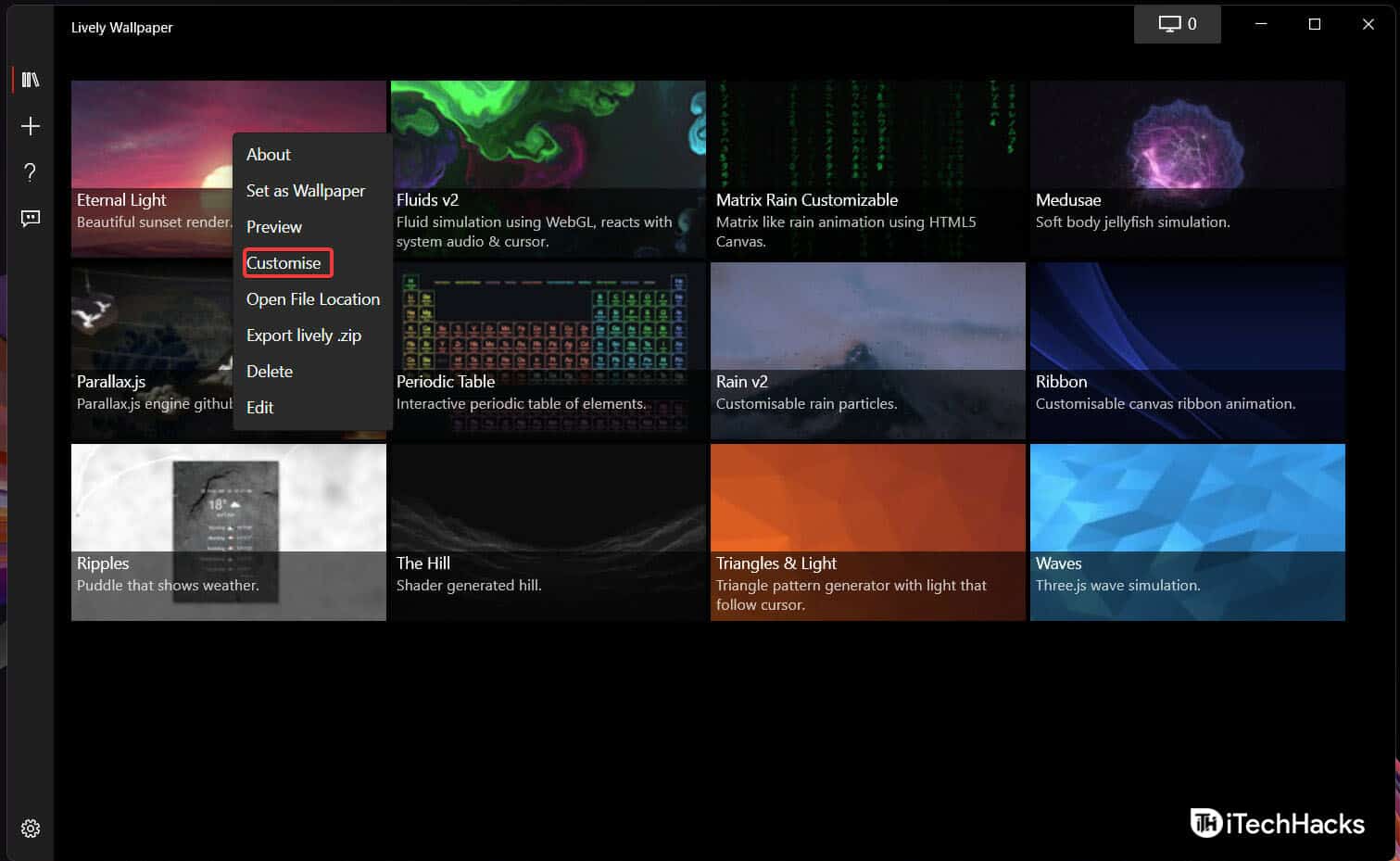Os papéis de parede animados são a melhor maneira de deixar seu PC atraente e legal, em vez dos papéis de parede normais que você costumava definir. Definir a imagem estática ou o papel de parede normal é permitido nativamente no Windows 11 e em todas as versões anteriores do Windows. Não há uma maneira nativa no Windows 11 de definir o papel de parede ao vivo, mas o problema é que você pode usar aplicativos de terceiros para definir o papel de parede ao vivo no Windows 11.
Se você deseja definir o papel de parede ao vivo no Windows 11, pode fazê-lo com a ajuda de um aplicativo de terceiros conhecido como o aplicativo Lively Wallpaper. Neste artigo, discutiremos como você pode definir o papel de parede ao vivo no Windows 11.
Este guia pode ajudar com as seguintes dúvidas:
Baixe e instale o papel de parede animado
Como usaremos o aplicativo Lively Wallpaper para definir o Live Wallpaper, você terá que baixar e instalar o aplicativo primeiro. Você pode baixá-los e instalar o aplicativo Lively Wallpaper da Microsoft Store. Para instalar o aplicativo Lively Wallpaper, siga as etapas abaixo-
- No Menu Iniciar, procurar Microsoft Store e abri-lo.
- No Microsoft Store, procurar Papel de Parede Animado.
- Selecione os Papel de Parede Animado aplicativo do Rocksdanister. Clique em Liberta-te para baixar e instalar o aplicativo Lively Wallpaper em seu telefone.
Configurando Live Wallpaper no Windows 11
Depois de instalar o aplicativo Lively Wallpaper, você poderá configurar facilmente o papel de parede ao vivo no Windows 11. Para definir o papel de parede animado no Windows 11 usando o aplicativo Lively Wallpaper, siga as etapas abaixo:
- Em primeiro lugar, abra o Papel de Parede Animado aplicativo. Para fazer isso, pesquise o Papel de Parede Animado no Menu Iniciar e clique nele para abri-lo.
- Agora você pode selecionar o papel de parede ao vivo de um determinado conjunto de papéis de parede no aplicativo. Basta selecionar qualquer papel de parede e ele será definido como papel de parede ao vivo.
- Se você deseja definir um arquivo de vídeo ou GIF como papel de parede, clique em Mais ícone que você vê no painel esquerdo. Na próxima tela, clique no Navegar botão e, em seguida, vá para o local onde salvou o arquivo. Selecione o arquivo e clique em Abrir. Isso definirá o arquivo de vídeo ou GIF como papel de parede.
- No caso, se você deseja definir o vídeo do Youtube como papel de parede, então você tem a opção de fazer isso também. Clique no Mais ícone que você vê no painel esquerdo. Você verá um campo vazio onde pode inserir o URL. Cole a URL do Youtube Vidoe e clique no ícone ao lado para definir o vídeo do Youtube como papel de parede ao vivo.
Se você tiver uma configuração de vários monitores, também poderá definir o papel de parede ao vivo neles com este aplicativo. Para definir o papel de parede ao vivo no Windows 11 com o aplicativo Lively Wallpaper, siga as etapas abaixo-
- Clique no Painel de controle (monitor) ícone no Papel de Parede Animado aplicativo. Você encontrará este ícone no canto superior direito da tela.
- Por padrão, o posicionamento do papel de parede será para o Somente tela selecionada. Se você quiser definir o papel de parede também em outras telas, selecione a outra tela no Escolha a exibição seção.
- Depois de selecionar a tela, volte para a tela inicial do aplicativo e selecione o papel de parede que deseja definir.
Fechando papel de parede ao vivo
Se quiser fechar o papel de parede ao vivo e voltar ao papel de parede padrão, você também pode fazer isso. Siga as etapas abaixo para fechar o papel de parede ao vivo.
- Vá para o Painel de controle do Papel de Parede Animado aplicativo. Para fazer isso, clique no Painel de controle (monitor) ícone no canto superior direito da tela.
- Agora, clique no Fechar papéis de parede botão. Este botão estará presente no canto inferior direito da tela. Isso fechará o papel de parede ao vivo no seu PC.
É assim que você pode definir o papel de parede ao vivo no Windows 11. Discutimos o processo completo para ajudá-lo a definir um papel de parede ao vivo e removê-lo no Windows 11. Observe que estamos usando um aplicativo de terceiros para definir os papéis de parede ao vivo no Windows 11, pois não há uma maneira nativa de fazer isso no momento.
Fonte:Itechhacks